Forøg din pc's ydeevne med 64-bit versionen
- Hvis du er en Windows-bruger, er du muligvis stødt på udtrykket 32-bit og 64-bit versioner og deres ydeevnemålinger.
- Brugere, hvis computere har mere end 4 GB RAM, kan drage fordel af det og opgradere deres operativsystem til 64-bit versionen.

xINSTALLER VED AT KLIKKE PÅ DOWNLOAD FIL
Windows-opdateringsfejl kan være irriterende! Med Fortect slipper du for fejl forårsaget af manglende eller beskadigede filer efter en opdatering. Hjælpeprogrammet opretholder et lager af de originale Windows-systemfilversioner, og det bruger en omvendt algoritme til at udskifte de beskadigede med gode.
- Download Fortect og installer det på din pc.
- Start værktøjets scanningsproces at lede efter korrupte filer, der er kilden til problemerne.
- Højreklik på Start reparation for at løse sikkerheds- og ydeevneproblemer med din computer.
- Fortect er blevet downloadet af 0 læsere i denne måned.
Hvis du stadig bruger en 32-bit version af Windows 7, 8 eller endda ældre versioner af Windows, er chancerne for, at du løber tør for hukommelse hurtigere, end du ønsker. Heldigvis er der en løsning; opgradering af din maskine til 64-bit.
Et 64-bit operativsystem er en avanceret version af et operativsystem, der kan få adgang til mere end 4 GB RAM på en computer. Det er vigtigt, at du kontrollere, om dit OS er 32-bit eller 64-bit før du fortsætter med at udføre nogen opgraderinger.
Hvorfor skal jeg opgradere fra 32-bit til 64-bit?
Der er gode grunde til at opgradere fra 32-bit til 64-bit Windows. For eksempel;
- Mere hukommelse – Et 64-bit operativsystem er i stand til at adressere meget mere hukommelse end et 32-bit system, hvilket giver dig mulighed for at arbejde med store filer uden at skulle bekymre dig om at løbe tør for hukommelse.
- Hurtigere behandling – Med 32-bit-versionen er du begrænset til 4 GB RAM, men med 64-bit-versionen kan du bruge op til 16 exabyte RAM. Det betyder, at din computer vil være i stand til at køre programmer hurtigere og mere effektivt.
- Større stabilitet – Opgradering fra 32-bit til 64-bit gør faktisk dit system mere stabilt, fordi det bruger mindre hukommelse end før.
- Forbedret kompatibilitet – Det meste moderne hardware er designet til 64-bit platforme, så opgradering fra 32-bit til 64-bit vil give dit system mulighed for at drage fuld fordel af den nyere teknologi, der er tilgængelig i dag.
- Mere sikkerhed – Fordi et 64-bit operativsystem kan bruge mere end 4 GB RAM, er det mindre sårbart over for angreb fra malware, der udnytter hukommelseshuller eller andre sårbarheder.
- Bedre ydeevne – Du vil se en generel forbedring i, hvor hurtigt din computer reagerer på dine input, fordi programmer vil køre hurtigere og bruge mindre CPU-kapacitet, mens de kører.
Kan jeg opgradere fra 32-bit til 64-bit?
For at opgradere fra 32-bit til 64-bit skal du sikre dig, at dit system opfylder minimumskrav til 64-bit versionen af Windows. Blandt andre spørgsmål, du bør stille dig selv, er:
- Har jeg mere end 4 GB RAM, og bruger jeg mere end 4 GB RAM?
- Bruger jeg højopløselige skærme eller virtuelle maskiner?
- Bruger jeg applikationer, der gør brug af flere kerner?
Følg nedenstående trin for at kontrollere for kompatibilitet:
- Klik på Start menu og søg efter Systemoplysninger.
- Find Systemtype og hvis den læser x64-baseret pc, kan du opgradere til 64-bit.
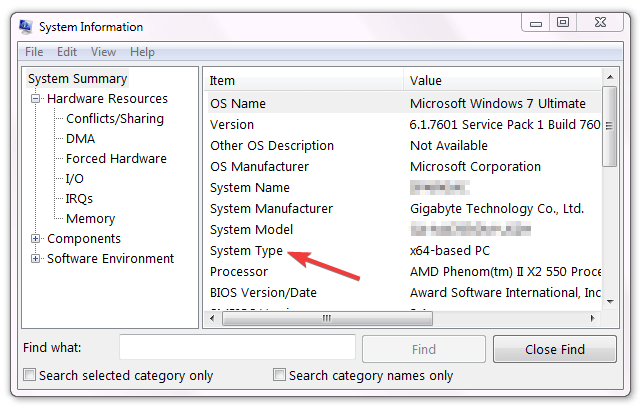
Du skal også sikre dig, at din CPU og drivere er kompatible med 64-bit. For drivere, tjek din producents websted og se efter 64-bit driverversionerne.
Sådan tjekker du CPU-kompatibilitet:
- Tryk på Start ikon, skriv cmd, og vælg Kør som administrator.

- Indtaste sæt pro og klik Gå ind.
- Du skulle nu kunne se, om din processor er kompatibel.
Ekspert tip:
SPONSORERET
Nogle pc-problemer er svære at tackle, især når det kommer til manglende eller beskadigede systemfiler og arkiver i din Windows.
Sørg for at bruge et dedikeret værktøj, som f.eks Fortect, som vil scanne og erstatte dine ødelagte filer med deres friske versioner fra dets lager.
Hvis alt tjekker ud, fortsæt til vejledningen nedenfor.
Hvordan kan jeg opgradere Windows 7 fra 32-bit til 64-bit?
- Du kan enten Download Windows 7 ISO-filer eller indsæt 64-bit windows installationsdisketten i dvd-rom'en og genstart derefter pc'en.
- Tryk på en vilkårlig tast for at starte fra DVD'en.
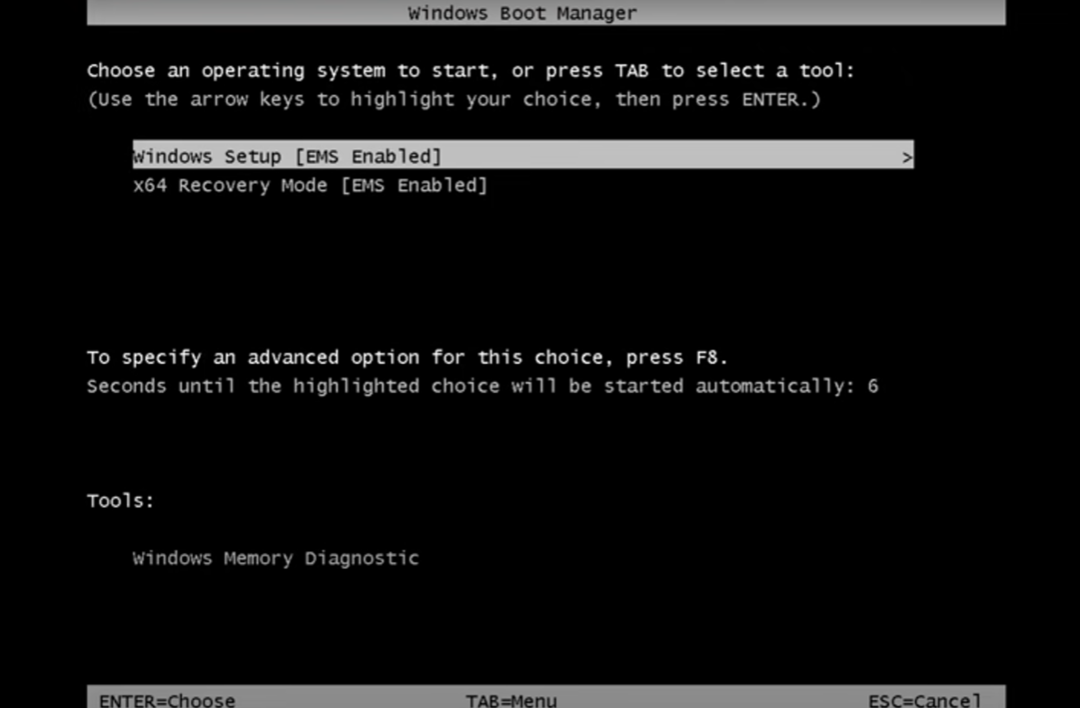
- Windows 7 installationsfiler indlæses. Klik for at vælge dit foretrukne sprog og andre præferencer, og klik derefter Installer nu i næste vindue.
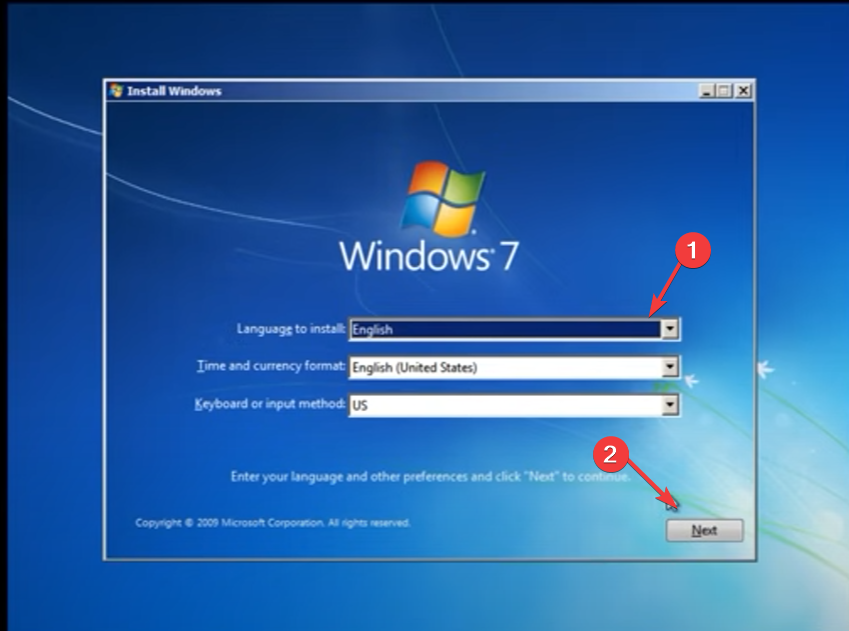
- Accepter licensbetingelserne og klik Næste.
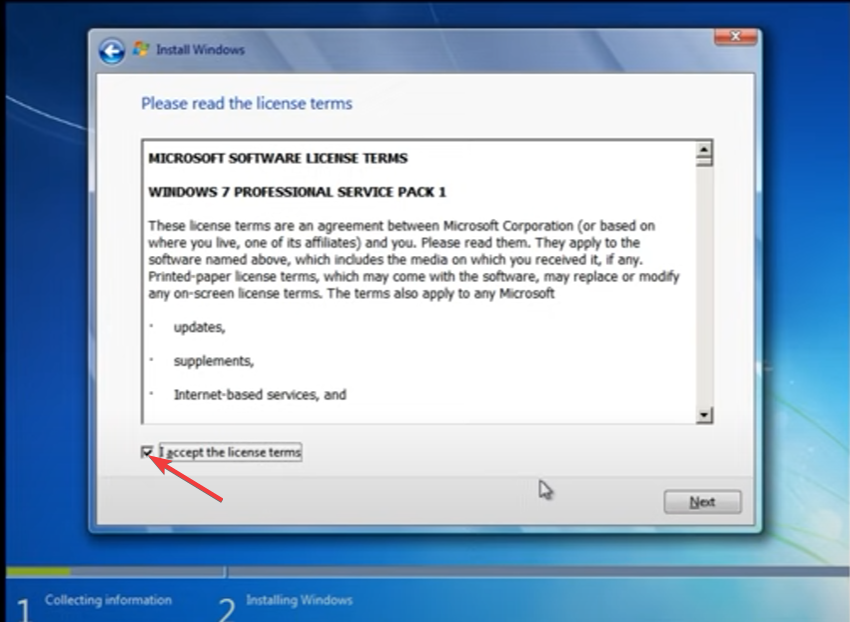
- Vælg Opgrader installation.
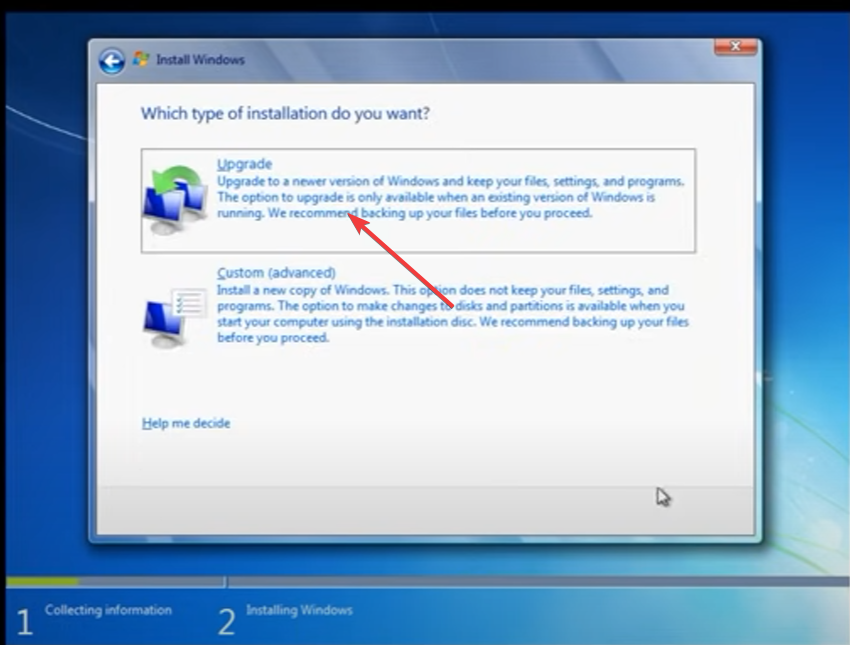
- Vælg en diskpartition, hvor du vil installere Windows, og klik Næste.
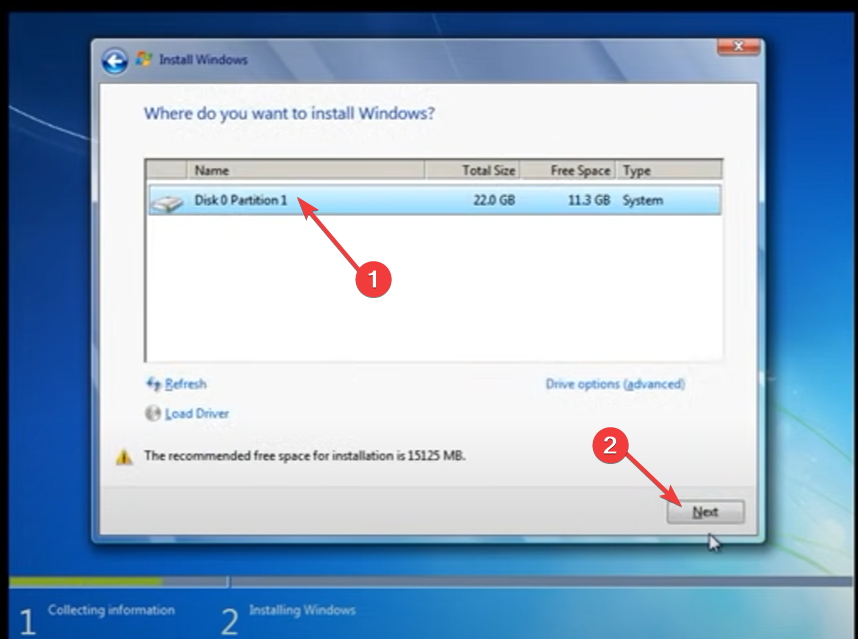
- Vent på, at Windows er færdig med installationen.
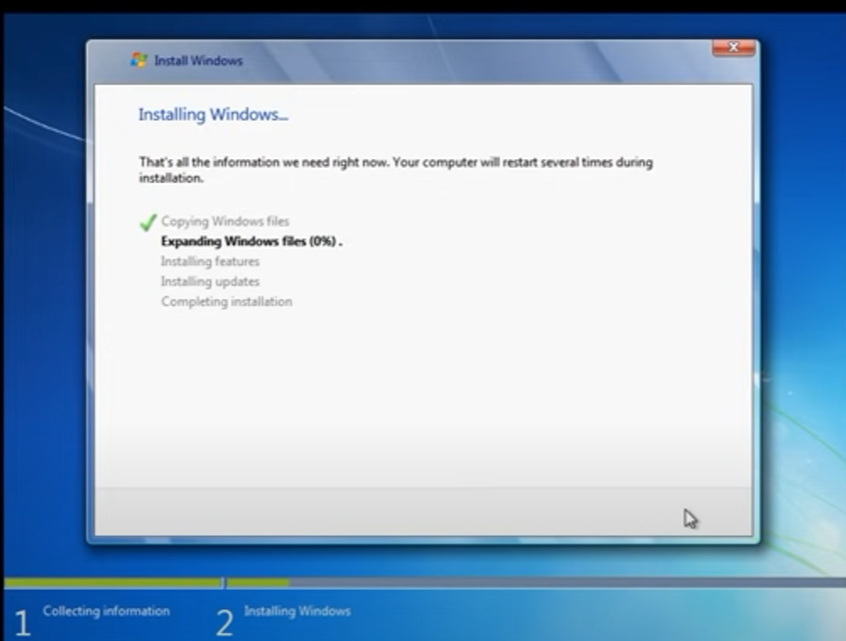
Du kan også følge de samme trin, kun denne gang udføre en ren installation og genbruge den samme produktnøgle, som du brugte til 32-bit versionen til at opgradere til 64-bit.
- Sådan viser du netværksikonet på proceslinjen i Windows 10 og 7
- Windows 7 lukker tilfældigt ned: 7 måder at rette det på for godt
Kan jeg installere 64-bit Windows på 32-bit?
Ja, du kan installere 64-bit Windows på et 32-bit system, men du bør ikke. Selvom det er muligt at installere en 64-bit version af Windows på en 32-bit maskine, anbefales det ikke på grund af kompatibilitetsproblemer med noget software og hardware.
Dette er ikke en understøttet konfiguration og kan forårsage problemer ned ad linjen. 64-bit software kan ikke køre i 32-bit tilstand, så hvis du prøver at køre 64-bit apps på din computer, vil de gå ned.
Der er også nogle vigtige begrænsninger at huske på:
- Du kan ikke køre 32-bit-applikationer på 64-bit-versionen af Windows. Det er nemt at skelne en 32-bit app fra en 64 bit.
- Nogle drivere fungerer kun med 32-bit versionen af Windows.
- 64-bit versionen af Windows understøtter muligvis ikke alle hardwarekomponenter i din computers hardwarekonfiguration, såsom videokort eller netværksadaptere.
Og det er sådan, man nemt opgraderer fra en 32-bit version til en 64-bit i Windows 7. Vi har også et trick i ærmet til, hvordan du kan fortsætte med at bruge Windows 7 for evigt hvis du ikke er fan af de seneste iterationer fra Microsoft.
Hvis du stadig er på hegnet, har vi en omfattende sammenligning af Windows 11 vs Windows 7 for at hjælpe dig med at træffe en informeret beslutning.
Fortæl os om eventuelle problemer, du måtte være stødt på under opgraderingen, i kommentarfeltet nedenfor.
Oplever du stadig problemer?
SPONSORERET
Hvis ovenstående forslag ikke har løst dit problem, kan din computer opleve mere alvorlige Windows-problemer. Vi foreslår, at du vælger en alt-i-en-løsning som Fortect at løse problemer effektivt. Efter installationen skal du blot klikke på Vis&Ret knappen og tryk derefter på Start reparation.